Importar todas as fotos do Iphone.
Posso importar todas as fotos do Iphone para um HD externo usando o Macbook? como ?
Posso importar todas as fotos do Iphone para um HD externo usando o Macbook? como ?
Olá, frederico1972
Bem vindo a comunidade Apple Brasil.
Transferir fotos e vídeos do iPhone, iPad ou iPod touch
Saiba como transferir fotos e vídeos do iPhone, iPad ou iPod touch para um Mac ou PC. Você também pode disponibilizar as fotos em todos os seus dispositivos com o Fotos do iCloud.
Usar o Fotos do iCloud
O Fotos do iCloud mantém as fotos e vídeos seguros, atualizados e disponíveis automaticamente em todos os dispositivos Apple, em iCloud.com e até no PC. Ao usar o Fotos do iCloud, você não precisa importar fotos de um dispositivo do iCloud para outro. O Fotos do iCloud sempre carrega e armazena as fotos originais em resolução máxima. Você pode manter os originais em resolução máxima em cada um de seus dispositivos ou economizar espaço com versões otimizadas para dispositivos. De qualquer forma, você pode baixar os originais sempre que precisar. Todas as edições ou alterações organizacionais feitas são sempre atualizadas em todos os dispositivos Apple. Saiba como configurar e usar o Fotos do iCloud.
As fotos e os vídeos mantidos no Fotos do iCloud usam o armazenamento do iCloud. Antes de ativar o Fotos do iCloud, verifique se há espaço suficiente no iCloud para armazenar toda a coleção. Você pode ver quanto espaço é necessário e, se for o caso, fazer upgrade do plano de armazenamento.
Importar para o Mac
Você pode usar o app Fotos para importar fotos do iPhone, iPad ou iPod touch para o Mac.
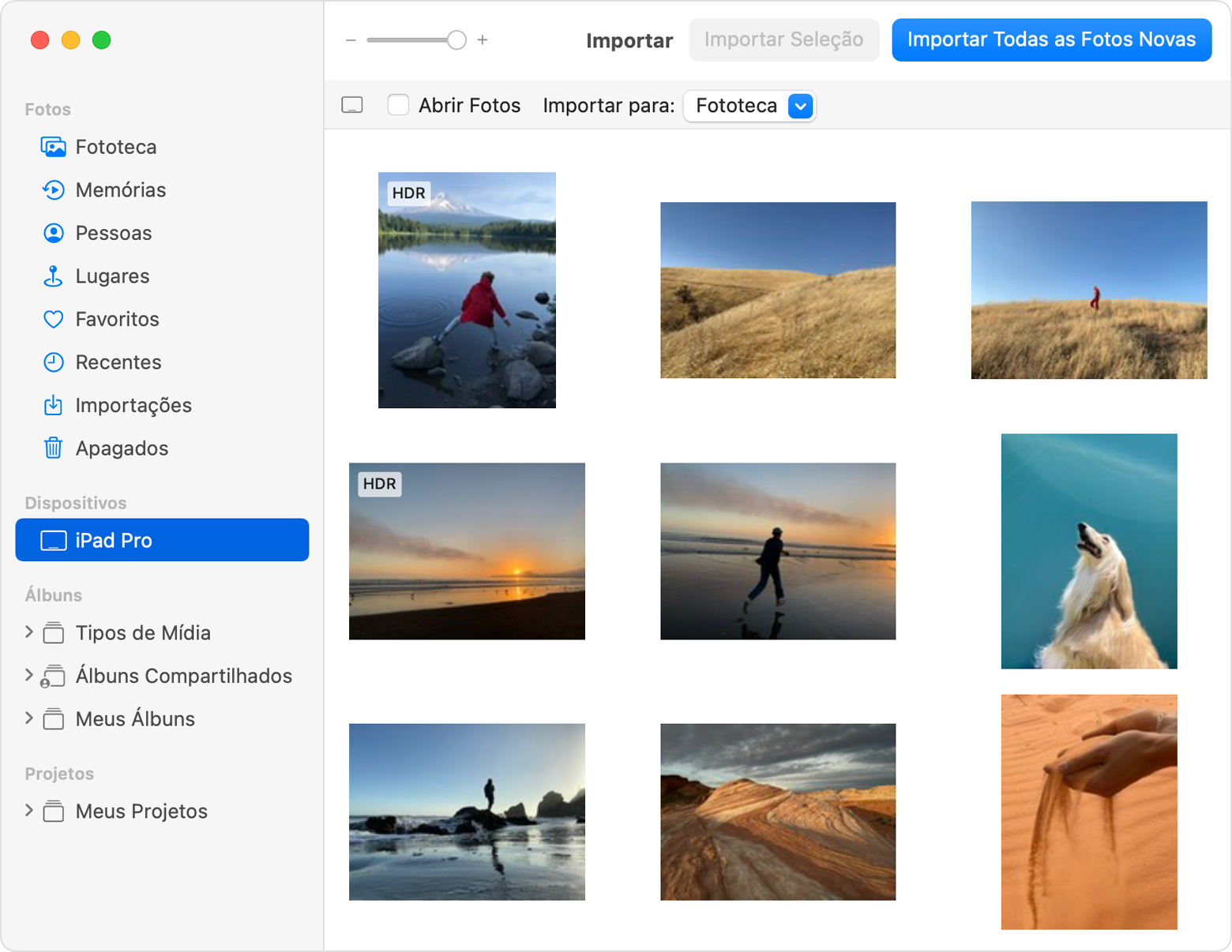
Saiba o que fazer se não conseguir importar fotos do iPhone, iPad ou iPod touch para o computador.
Importar para o PC com Windows
Para importar fotos para um PC, conecte o dispositivo ao computador e use o app Fotos do Windows:
Então, acesse o site da Microsoft para saber como importar fotos para o app Fotos do Windows no Windows 10.
Se o recurso Fotos do iCloud estiver ativado, será necessário baixar as fotos originais em resolução máxima no iPhone antes de importá-las para o PC. Saiba como.
Ao importar vídeos do dispositivo iOS ou iPadOS para o PC, alguns podem ficar na posição incorreta no app Fotos do Windows. Você pode adicionar esses vídeos ao iTunes para reproduzi-los na posição correta.
Se você estiver tendo problemas para importar fotos do dispositivo iOS ou iPadOS para o Windows 10, siga estas etapas:
Saiba o que fazer se não conseguir importar fotos do iPhone, iPad ou iPod touch para o computador.
Saiba mais
Há outras maneiras de transferir fotos e vídeos para o computador:
Espero ter ajudado!
Atenciosamente,
Dijumilu⌘
Olá, frederico1972
Bem vindo a comunidade Apple Brasil.
Transferir fotos e vídeos do iPhone, iPad ou iPod touch
Saiba como transferir fotos e vídeos do iPhone, iPad ou iPod touch para um Mac ou PC. Você também pode disponibilizar as fotos em todos os seus dispositivos com o Fotos do iCloud.
Usar o Fotos do iCloud
O Fotos do iCloud mantém as fotos e vídeos seguros, atualizados e disponíveis automaticamente em todos os dispositivos Apple, em iCloud.com e até no PC. Ao usar o Fotos do iCloud, você não precisa importar fotos de um dispositivo do iCloud para outro. O Fotos do iCloud sempre carrega e armazena as fotos originais em resolução máxima. Você pode manter os originais em resolução máxima em cada um de seus dispositivos ou economizar espaço com versões otimizadas para dispositivos. De qualquer forma, você pode baixar os originais sempre que precisar. Todas as edições ou alterações organizacionais feitas são sempre atualizadas em todos os dispositivos Apple. Saiba como configurar e usar o Fotos do iCloud.
As fotos e os vídeos mantidos no Fotos do iCloud usam o armazenamento do iCloud. Antes de ativar o Fotos do iCloud, verifique se há espaço suficiente no iCloud para armazenar toda a coleção. Você pode ver quanto espaço é necessário e, se for o caso, fazer upgrade do plano de armazenamento.
Importar para o Mac
Você pode usar o app Fotos para importar fotos do iPhone, iPad ou iPod touch para o Mac.
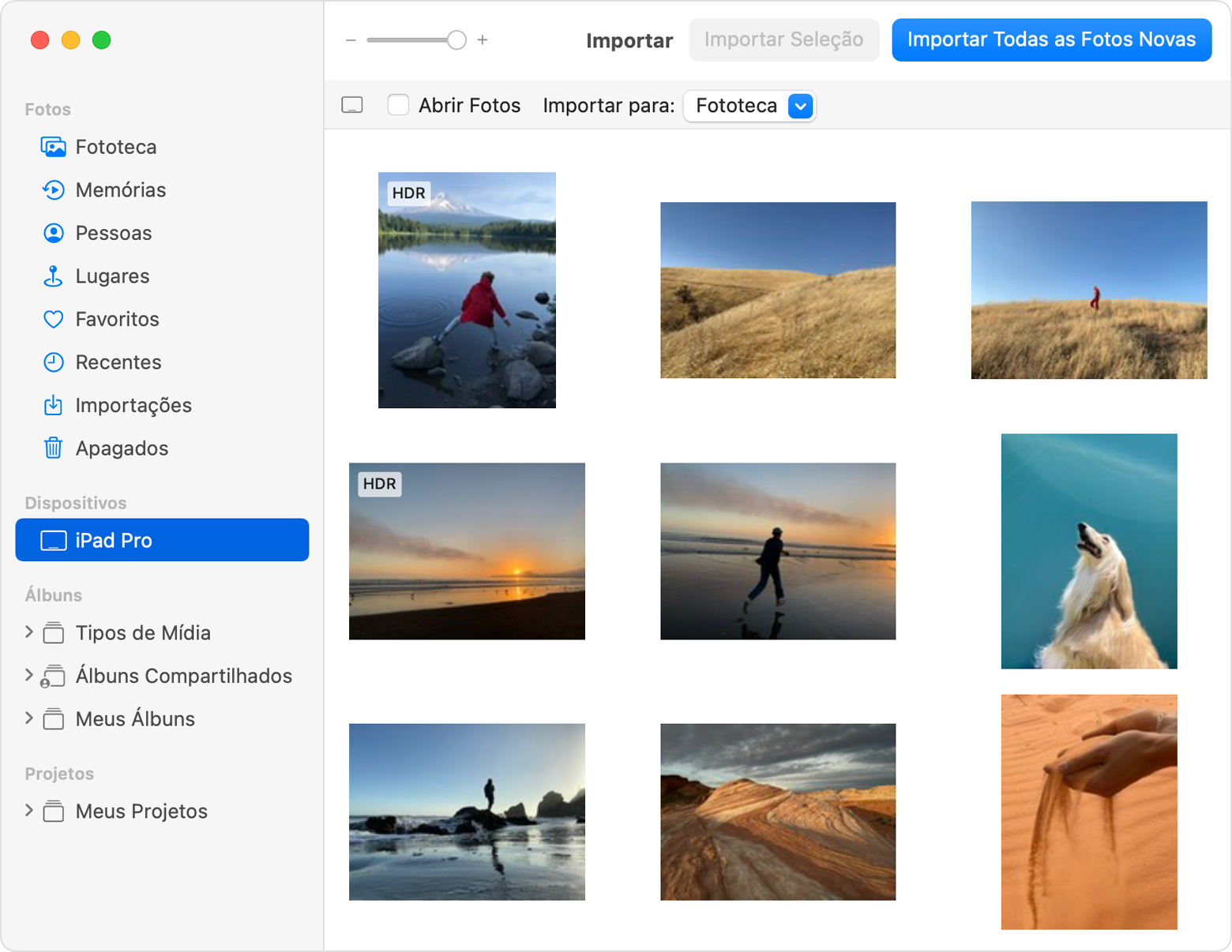
Saiba o que fazer se não conseguir importar fotos do iPhone, iPad ou iPod touch para o computador.
Importar para o PC com Windows
Para importar fotos para um PC, conecte o dispositivo ao computador e use o app Fotos do Windows:
Então, acesse o site da Microsoft para saber como importar fotos para o app Fotos do Windows no Windows 10.
Se o recurso Fotos do iCloud estiver ativado, será necessário baixar as fotos originais em resolução máxima no iPhone antes de importá-las para o PC. Saiba como.
Ao importar vídeos do dispositivo iOS ou iPadOS para o PC, alguns podem ficar na posição incorreta no app Fotos do Windows. Você pode adicionar esses vídeos ao iTunes para reproduzi-los na posição correta.
Se você estiver tendo problemas para importar fotos do dispositivo iOS ou iPadOS para o Windows 10, siga estas etapas:
Saiba o que fazer se não conseguir importar fotos do iPhone, iPad ou iPod touch para o computador.
Saiba mais
Há outras maneiras de transferir fotos e vídeos para o computador:
Espero ter ajudado!
Atenciosamente,
Dijumilu⌘
Importar todas as fotos do Iphone.